|
2.如何在word文档中应用好表格
似乎这个问题简单,但有一个问题就是当你把表格发送到网络上去的时候,发现表格靠左放着,没有居中,导致网页不好看。这是因为你在word文档中放置表格的时候,没有设置居中的缘故,因为word文档中放置表格的默认排版是靠左放置的。
因此,在文档中插入表格的时候,在空白行默认设置会空二个中文字格。根据经验,在这一空白行先敲二个回退键(←),让光标退到这一行最左边,如图1.1.4所示。

图1.1.4 光标处于最左边
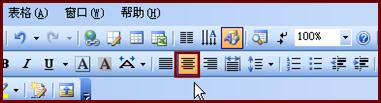
图1.1.5 让光标居中
然后再点word文档上方的【格式】栏中的居中,如图1.1.5所示,让光标处于正中的状态,这样再插入自己需要的表格。
在插入自己需要的表格后,再点表格最左上角的移动柄(框左上角有一个4个头的箭头)并双击它,在弹出来的对话框中选择【表格】命令,让表格居中放置,如图1.1.6所示。
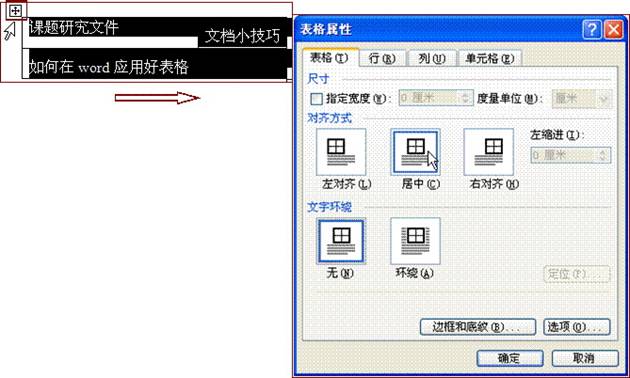
图1.1.6 让表格居中放置
同时,还可以拖动表格最左上角的移动柄(框左上角有一个4个头的箭头),让表格放到自己需要放置的位置。但要让它在网页上居中的话,就必须如上设置。
这样设置以后,表格就会居中放置,在上传到网络上去后,就会居中放置。另外,尽量保持表格最小化,因为表格的占位(体积、容积)比较大,比文字大多了,如果要节省网络空间的话,就尽量让它少占空间,只要能放下文字、图片或其他内容就可以了,没必要留那么多的空白。 表格的其他设置,只要大家自己去探索一下,就可以了。
|